
Sử dụng VoiceOver để chuyển đổi ứng dụng và cửa sổ trên máy Mac
Khi bạn có nhiều ứng dụng đang mở hoặc nhiều cửa sổ đang mở cho một ứng dụng, bạn có thể chuyển nhanh giữa chúng bằng Bộ chọn ứng dụng hoặc Bộ chọn cửa sổ. Bộ chọn cửa sổ cũng cung cấp quyền truy cập dễ dàng vào các hộp thoại hệ thống.
Ghi chú: VO biểu thị phím bổ trợ VoiceOver. Xem Sử dụng phím bổ trợ VoiceOver.
Chuyển đổi giữa các ứng dụng
Để mở Bộ chọn Ứng dụng, nhấn VO-F1-F1, hoặc chạm hai lần gần cạnh bên trái của bàn di chuột.
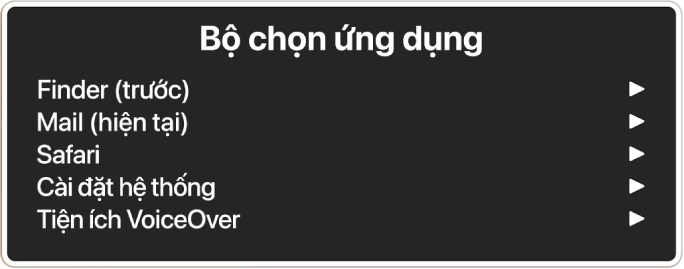
Để điều hướng danh sách các ứng dụng đang mở, nhấn phím Mũi tên Xuống hoặc Mũi tên Lên hoặc vuốt xuống hoặc lên trên bàn di chuột.
Khi bạn nghe thấy ứng dụng mong muốn, nhấn thanh Dấu cách hoặc chạm hai lần trên bàn di chuột.
Nếu bạn đã sử dụng lệnh VoiceOver để mở bộ chọn, nhấn thanh Dấu cách sẽ mở ra menu phụ liệt kê tất cả các cửa sổ, hộp thoại hoặc cảnh báo đang mở cho ứng dụng. Điều hướng menu phụ tương tự như với danh sách ứng dụng.
Để thoát Bộ chọn ứng dụng mà không chọn, nhấn phím Escape hoặc Fn-Tab hoặc kéo về phía sau và phía trước bằng hai ngón tay trên bàn di chuột.
Chuyển đổi giữa các cửa sổ
Để mở Bộ chọn Cửa sổ, nhấn VO-F2-F2, hoặc chạm hai lần gần cạnh bên phải của bàn di chuột.

Để điều hướng danh sách các hộp thoại hệ thống và cửa sổ đang mở, nhấn phím Mũi tên xuống hoặc Mũi tên lên hoặc vuốt xuống hoặc lên trên bàn di chuột.
Để chọn cửa sổ hoặc hộp thoại hệ thống, hãy nhấn Thanh dấu cách hoặc chạm hai lần trên bàn di chuột.
Để thoát Bộ chọn cửa sổ mà không chọn, nhấn phím Escape hoặc Fn-Tab hoặc kéo về phía sau và phía trước bằng hai ngón tay trên bàn di chuột.